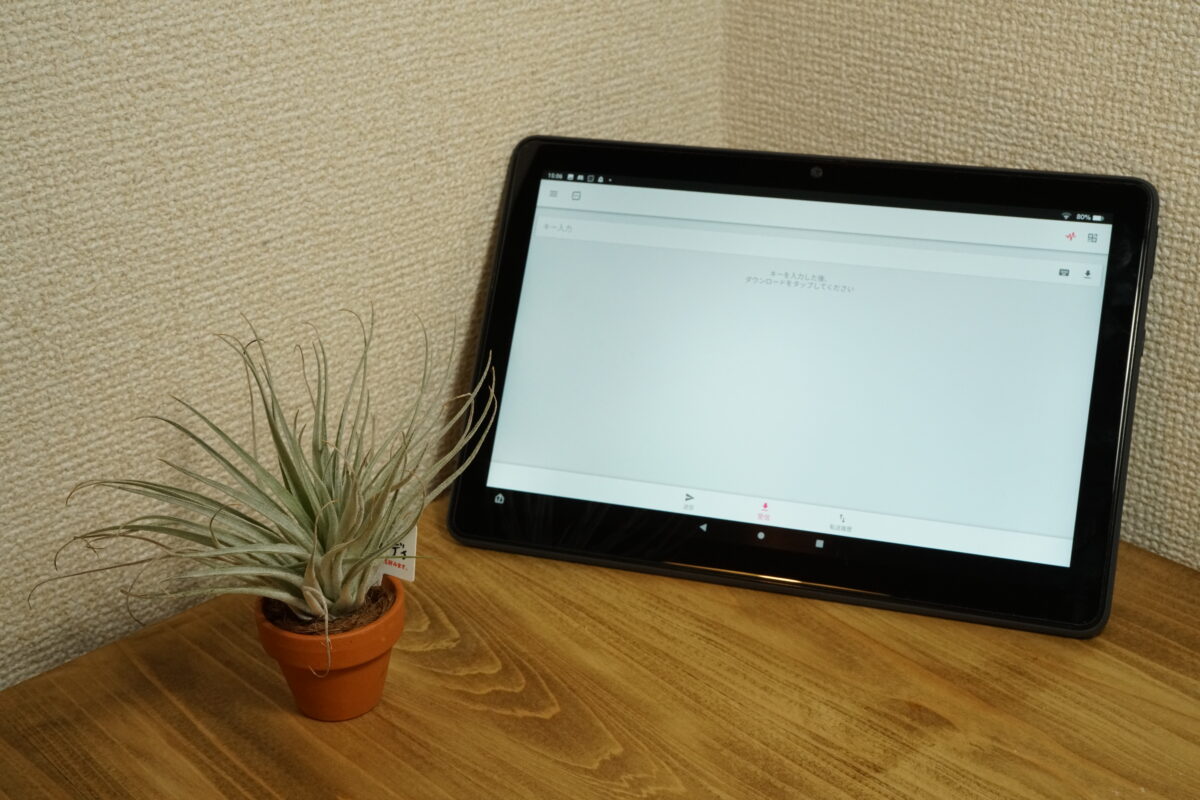
普段から以下の記事でも紹介しているFire HD 10 Plusを使用しています。
-

-
AmazonのタイムセールでFire HD 10 Plusを購入【レビュー】
2021年8月のAmazonタイムセールでFire HD 10 Plusが安く発売されていたので、思わず購入してしまいました。 過去にもFire HD 8 を購入して使用していましたが、普段使用してい ...
続きを見る
その際に、待ち受け画像を変更するためにスマホからお気に入りの画像をFireタブレットに画像転送する際に使用できるアプリが限られてしまうため、クラウド経由でアップロード・ダウンロードを行っていました。
最近、Fireタブレットで使用できる「Send Anywhere」というアプリを知り、実際に使ってみたら便利だったので紹介します。
使用して良かった点
- 使い方がシンプルで分かりやすい
使用して残念だった点
- セキュリティ的に不安が残るので、機密情報のやり取りはしない方がよい
- LINEやメール、SNSでも画像やファイルの共有はできるので、使うメリットは少ない
Fireタブレットへのインストールとセットアップ
インストール
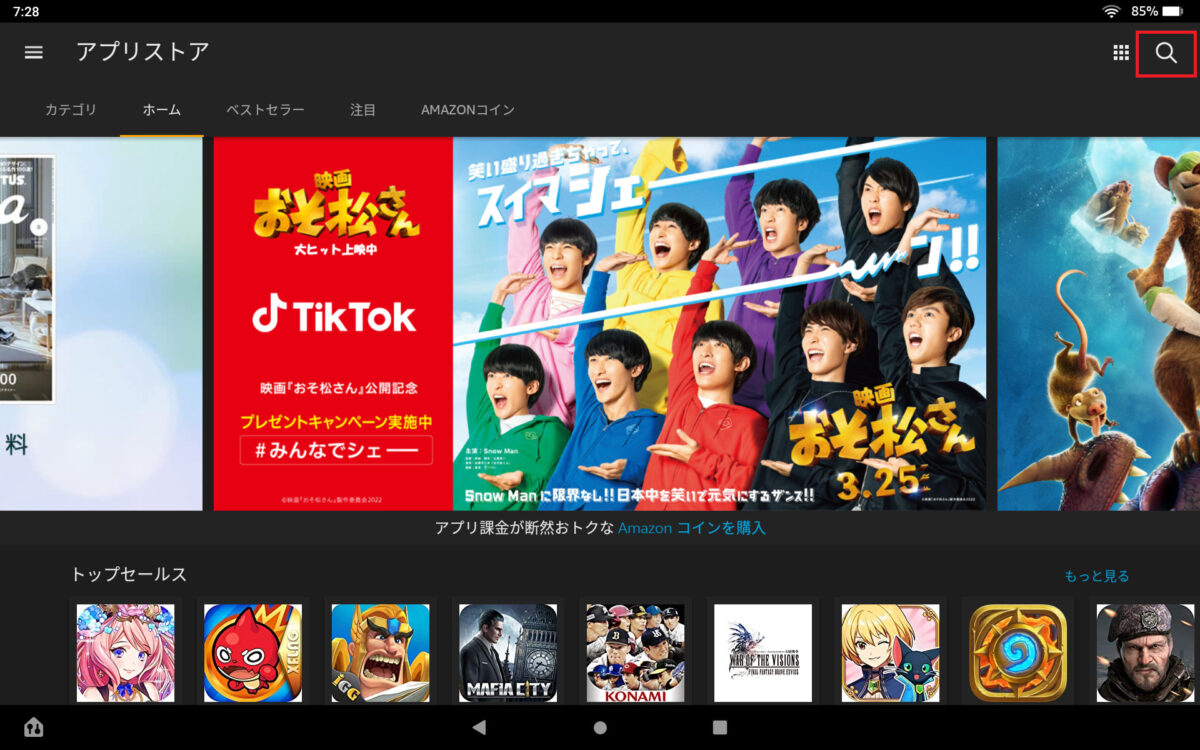
Fireタブレットのアプリストアから、「Send」等と検索を行う。

「Send Anywhere」を見つけられたら、「ダウンロード」を選択する。
セットアップ
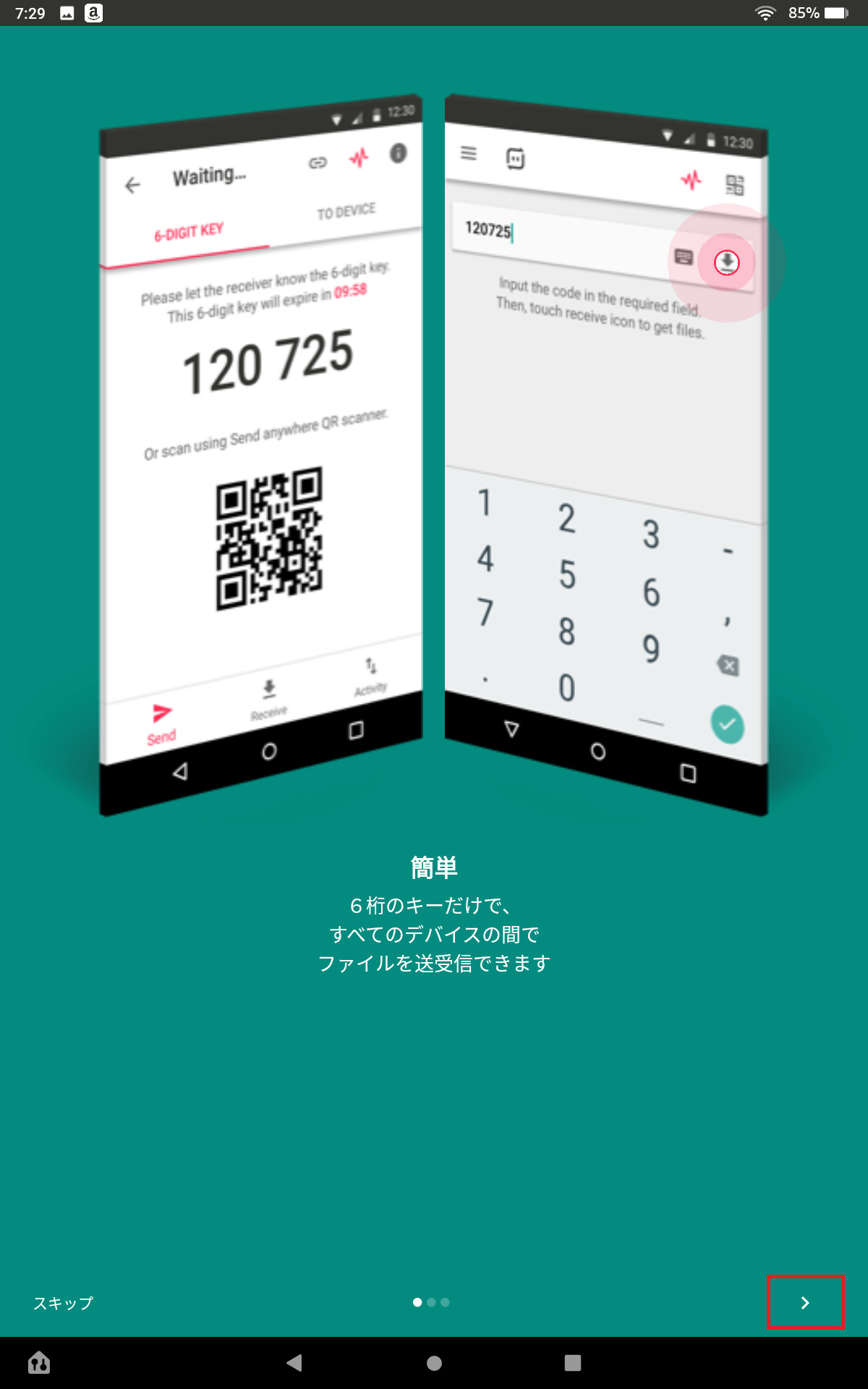
初回アプリ起動時には上記の説明画面が表示されるので、右下の「>」を選択する。
※「スキップ」してしまっても構いません。
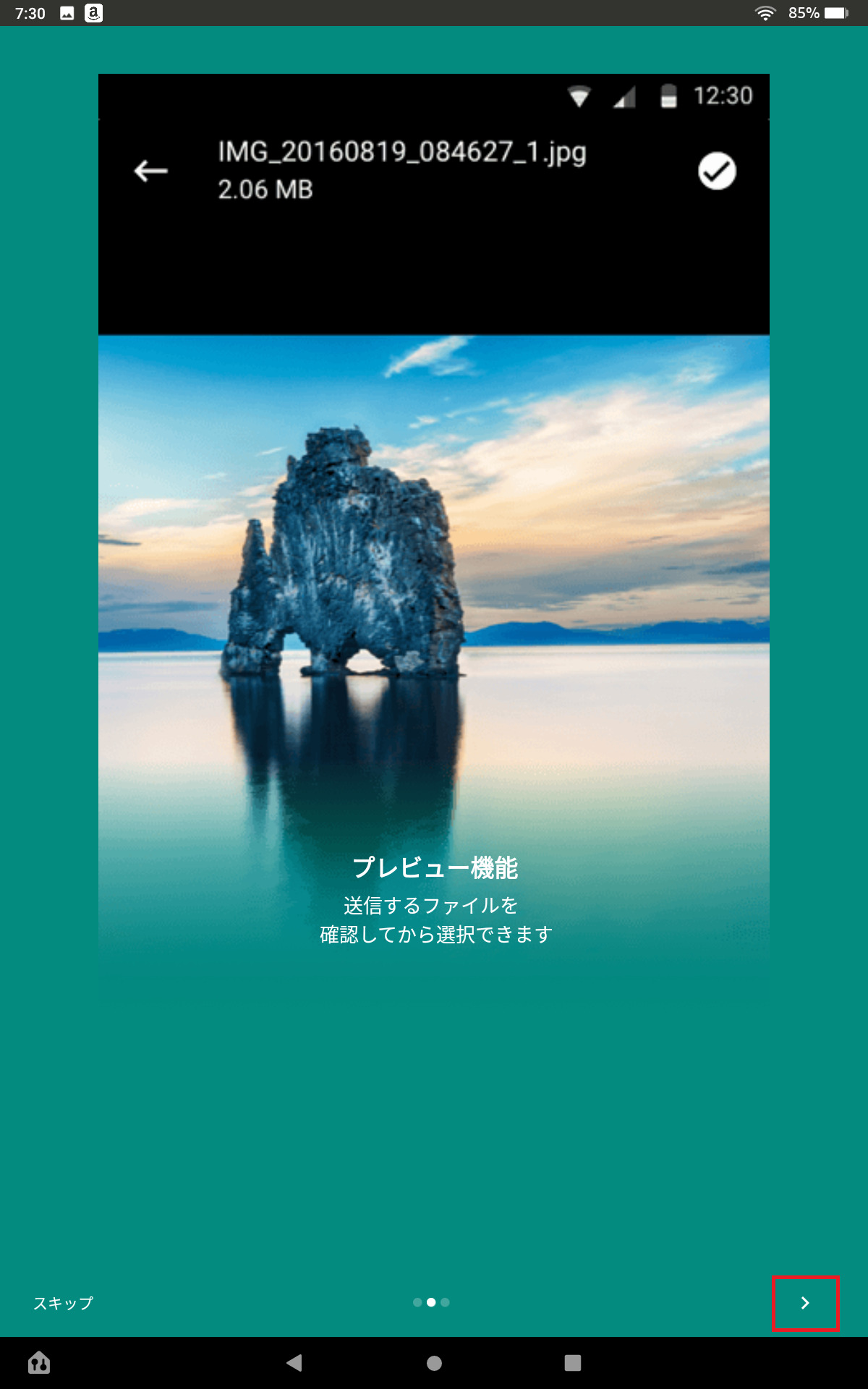
右下の「>」を選択する。

右下の「完了」を選択する。

右下の「権限を付与」を選択する。
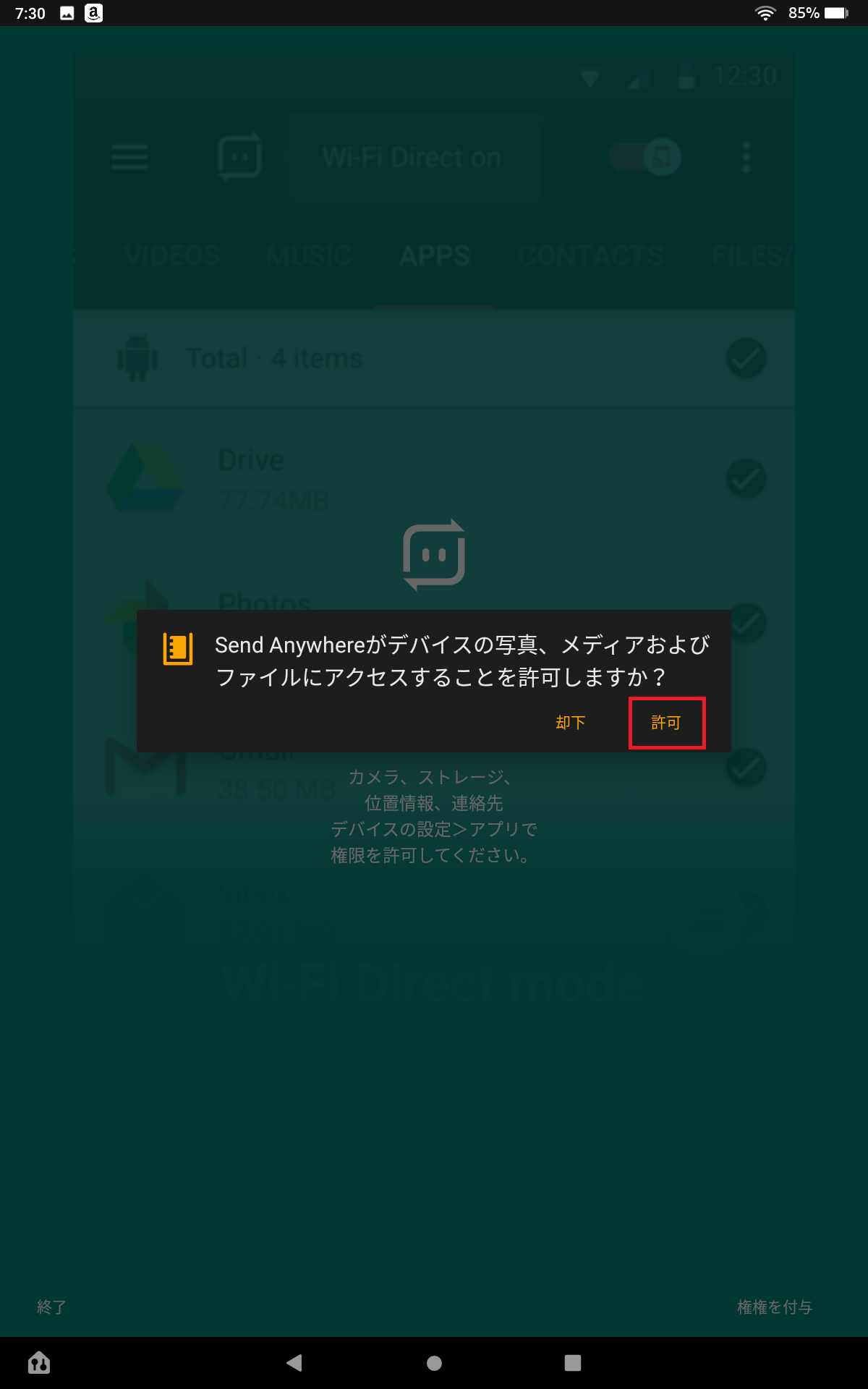
「許可」を選択する。
android端末・iPhoneへのインストールとセットアップ
Fireタブレットとファイル送受信を行うスマホに対しても、「Fireタブレットへのインストールとセットアップ」と同様にアプリをインストールする必要があります。
使い方
使い方はシンプルです。
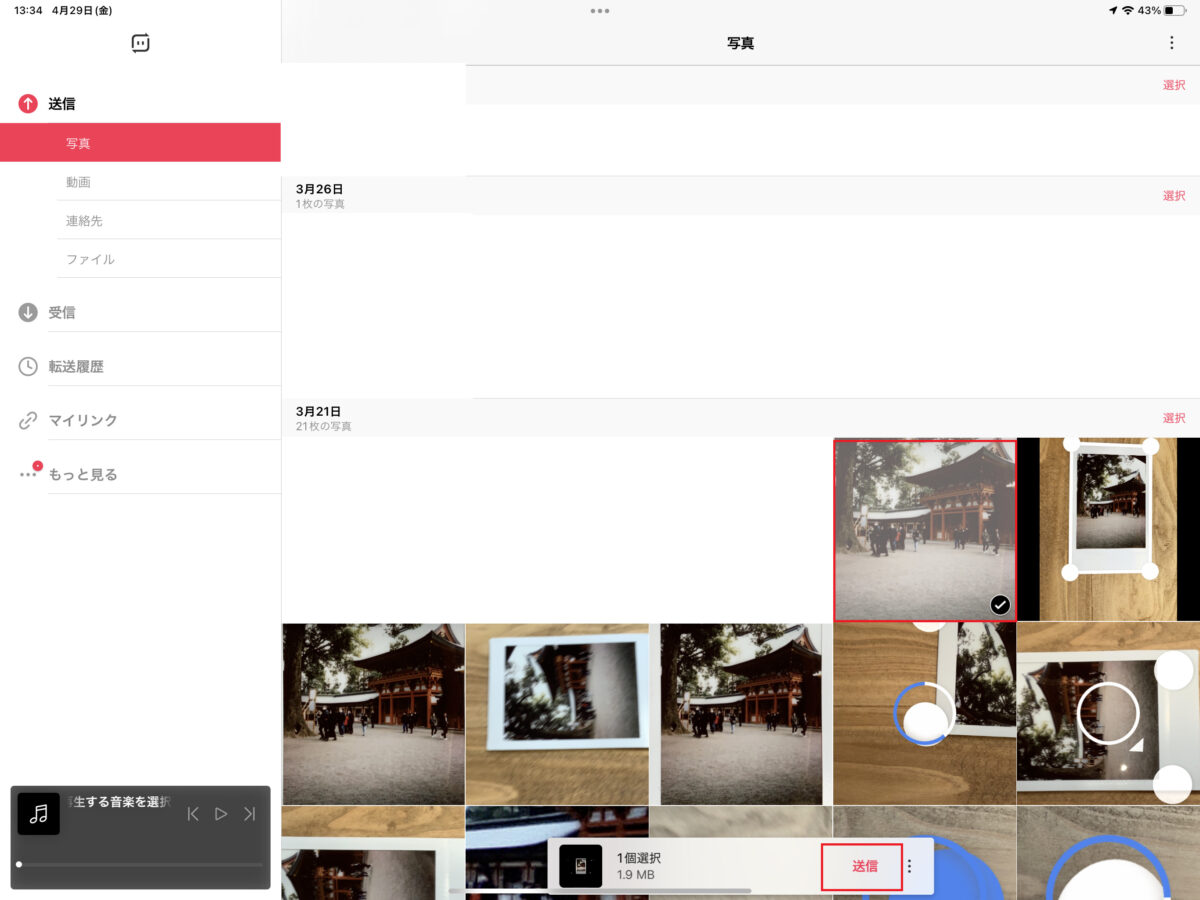
まずは画像を送信する側の端末(今回はiPadを使用)で、送りたい画像を選択すると下側に「送信」ボタンが表示されるので「送信」を選択します。
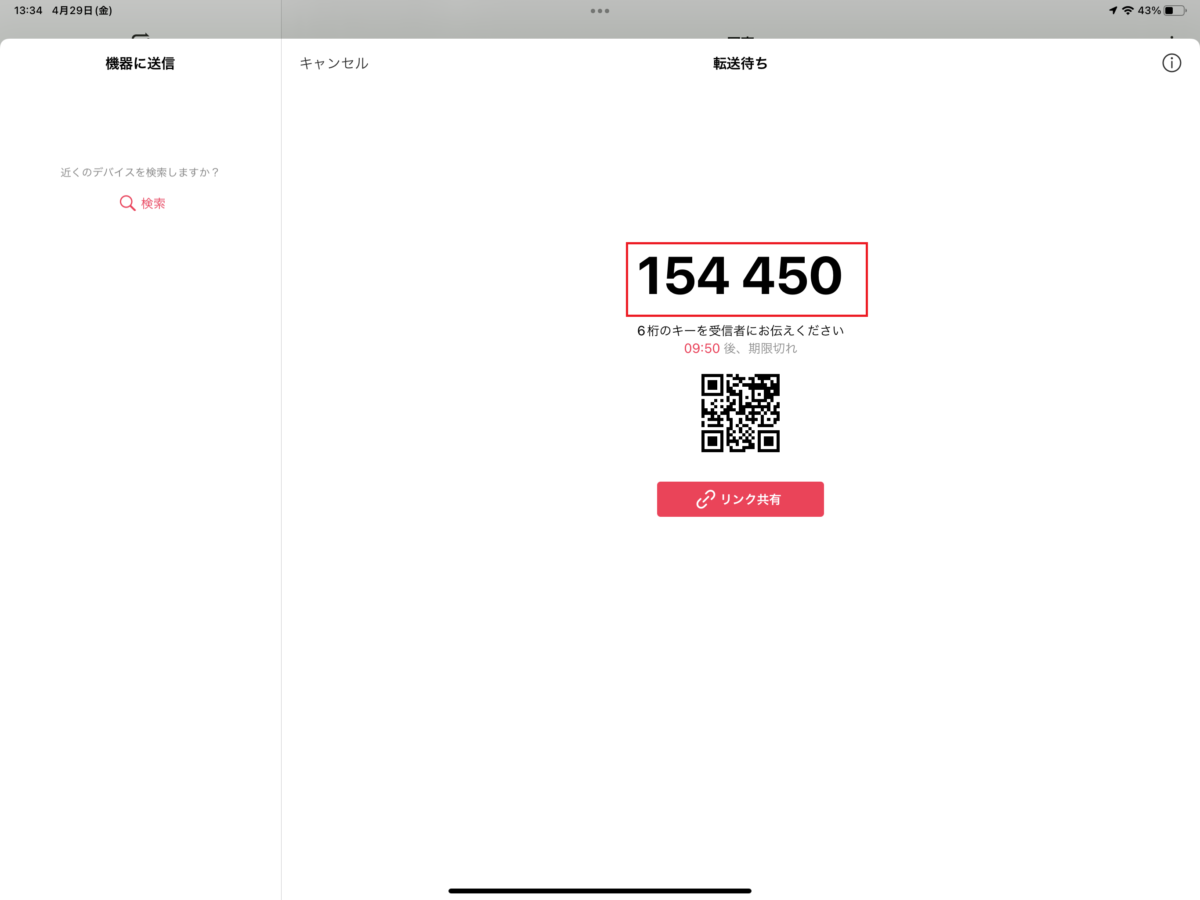
10分間有効なワンタイムキーが表示されるので、画面はそのままにしておきます。
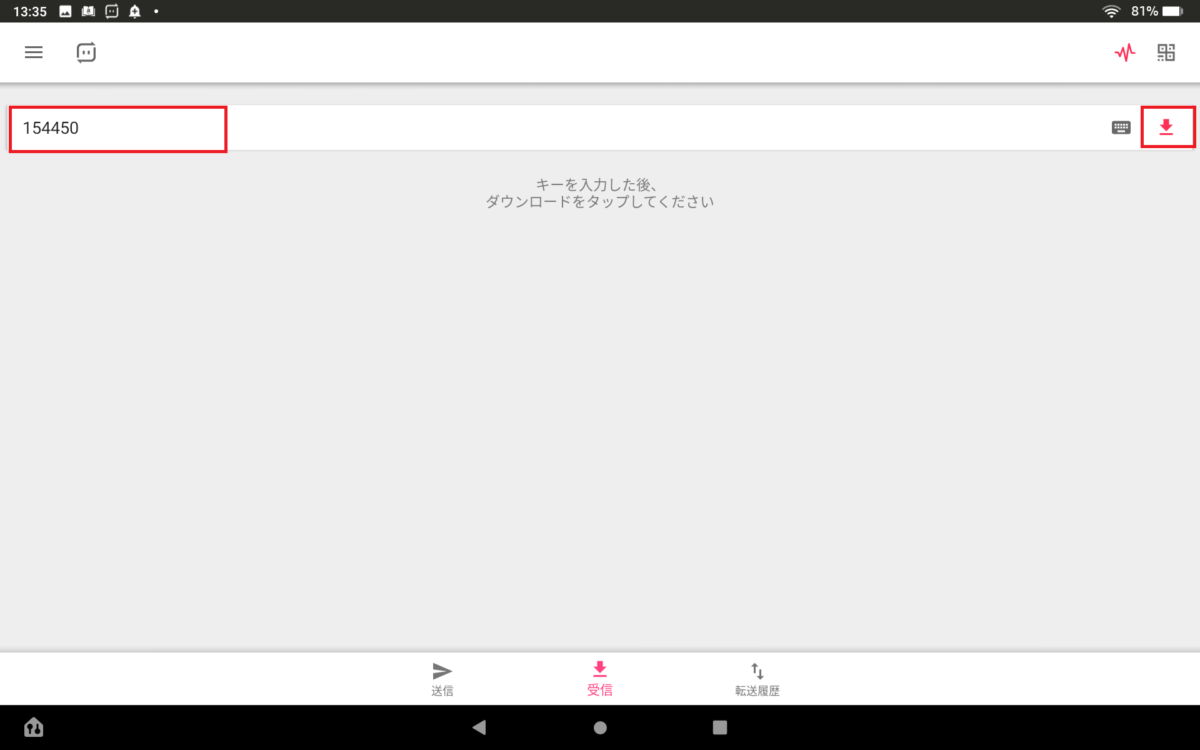
受信する端末側(Fireタブレット)で「受信」を選択後、送信する側の端末に表示されたワンタイムキーを入力し、「ダウンロード」を選択します。
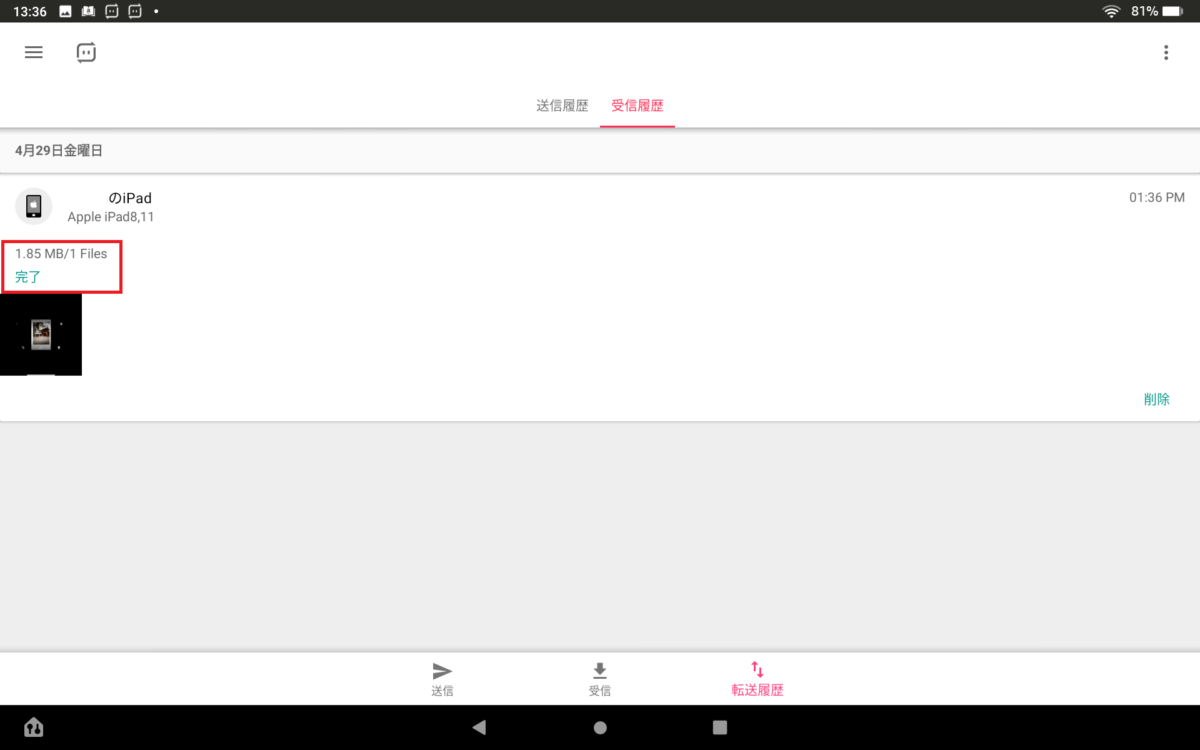
「完了」と表示さればダウンロードは終了です。
使用して感じたこと
使用方法はシンプル
送信する側の端末、受信する側の端末に「Send Anywhere」をインストール必要はありますが、使い方についてはシンプルで簡単です。
誰でも簡単に使用できるのは、このアプリの最大の強みだと思います。
セキュリティ的に不安は残る
6桁のワンタイムキーを知られてしまえば画像を受信できてしまうので、セキュリティ的には高くないです。
そのため、重要なファイルや流出してしまうとまずいものについてはこのアプリは使用しない方が良いと思います。
大切なファイルを扱う際はクラウドストレージを使用するか、物理的にケーブルを使用する方法が安全だと思います。
まとめ
このアプリを使用すれば簡単に自分の持っているデバイス間でのデータ転送や、友人に対してファイル転送することができます。
しかし、自分の持っているデバイス間でデータ転送するなら、クラウドストレージにファイルを置いておき、それぞれの端末で参照する方が効率的だと思います。
友人にファイル転送する方法についてもLINEやメール、SNSがあるので、わざわざこの「Send Anywhere」を使用するかについても迷うポイントだと思います。
使いやすいアプリではあるので、もし気になった方は試してみてください。
